Ich bin mir sicher, dass ich hier nicht allein bin, aber abgesehen davon, dass ich kurzzeitig ein Kind im Supermarkt verloren habe, hatte ich in letzter Zeit nie mehr Angst als damals, als ich dachte, ich hätte mein Telefon verloren. Sie mögen denken, dass dies eine Übertreibung oder ein lächerlicher Kommentar zur Neuzeit ist, aber denken Sie nur an alles, was ist auf unseren Handys in diesen Tagen - Kreditkarten- und Bankinformationen, Familienfotos, Geschäftsinformationen und Mehr. Zum Glück verfügen die großen Player wie Google und Samsung über integrierte Funktionen, mit denen Sie Ihr Telefon lokalisieren, pingen und bei Bedarf sogar seine Daten löschen können. Ich zeige Ihnen, wie Sie sowohl Find My Mobile von Samsung als auch Find My Device von Google verwenden, um Ihre Geräte im Auge zu behalten, damit Sie die Kontrolle haben, auch wenn sie nicht in Ihrem Besitz sind.
So richten Sie Find My Mobile auf Ihrem Galaxy-Handy ein
Ich empfehle Ihnen dringend, zu überprüfen, ob Sie Find My Mobile auf Ihrem Galaxy-Telefon aktiviert haben, damit Sie es schnell finden können, wenn Sie Ihr Gerät verlieren. So stellen Sie sicher, dass Sie abgesichert sind.
- Suchen Sie Ihr Gerät nach dem Finde meine mobile App (Es ist da, wird aber nicht in Ihrer App-Schublade angezeigt.)
-
Tippen Sie auf Finde mein Handy.
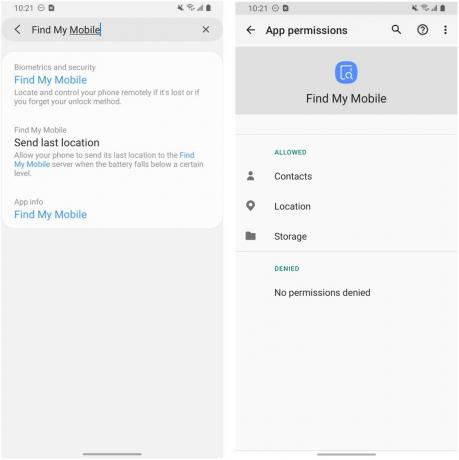 Quelle: Android Central
Quelle: Android Central - Stellen Sie sicher, dass Sie der App den Zugriff auf Ihre App erlauben Kontakte, Ortund Gerät Lager.
- Öffne das Einstellungen Hauptmenü.
- Scrollen Sie nach unten und tippen Sie auf Biometrie und Sicherheit.
-
Stellen Sie sicher, dass Find My Mobile umschalten ist eingeschaltet.
 Quelle: Android Central
Quelle: Android Central - Tippen Sie auf Find My Mobile Link.
- Stellen Sie sicher, dass Ihr Konto auf diesem Bildschirm korrekt ist, und schalten Sie ein Fernentriegelung und Senden Sie den letzten Ort.
-
Wenn Sie die Remote-Entsperrung aktivieren, werden Sie in einem Popup-Fenster gefragt, ob Sie Ihre PIN sichern möchten. Zapfhahn Zustimmen.
 Quelle: Android Central
Quelle: Android Central
In diesem letzten Bildschirm können Sie Find My Mobile im Browser Ihres Telefons öffnen. Wenn Sie jedoch Ihr Telefon verlieren, ist dies keine große Hilfe. Als Nächstes erfahren Sie, wie Sie Ihr Gerät von einem anderen Gerät oder Ihrem Computerbrowser aus finden.
So verwenden Sie Samsung Find My Mobile im Internet, um Ihr Galaxy-Handy zu finden
- Art findmymobile.samsung.com in den Webbrowser auf Ihrem Computer.
- Anmeldung zu deinem Konto. Hier sollte eine Liste Ihrer Samsung-Geräte angezeigt werden, auf die Sie klicken können, um den aktuellen Aufenthaltsort anzuzeigen.
-
Wenn Ihr Gerät verloren geht oder fehlt, können Sie auf der rechten Seite auf mehrere Aktionen klicken (Ring, Sperren, Standort verfolgen, Daten löschen, Sichern, Anrufe / Nachrichten abrufen, Entsperren, Batterielebensdauer verlängern oder Festlegen Wächter).
 Quelle: Android Central
Quelle: Android Central -
Klick auf das die Einstellungen Link auf der linken Seite Navigation zu Laden Sie persönliche Daten herunter oder Persönliche Daten löschen.
 Quelle: Android Central
Quelle: Android Central -
Klick auf das Dreipunktmenü rechts von Ihrem Gerätenamen zu Bearbeiten Sie den Kurznamen des Geräts oder Entfernen Sie es von Ihrem Konto.
 Quelle: Android Central
Quelle: Android Central
Vergessen Sie nicht, findmymobile.samsung.com mit einem Lesezeichen zu versehen und stellen Sie sicher, dass Sie ein sicheres, eindeutiges und sicheres Passwort verwenden. Das letzte, was Sie möchten, wenn Ihr Gerät fehlt, ist, dass jemand anderes auf dieses Portal zugreifen kann.
So verwenden Sie Google Find My Device im Internet, um Ihr Galaxy-Handy zu finden
Neben dem Find My Mobile-Dienst von Samsung können Sie auch den Find My Device-Dienst von Google nutzen, falls Sie dies bevorzugen. Hier ist wie.
-
Art myaccount.google.com in den Webbrowser auf Ihrem Computer.
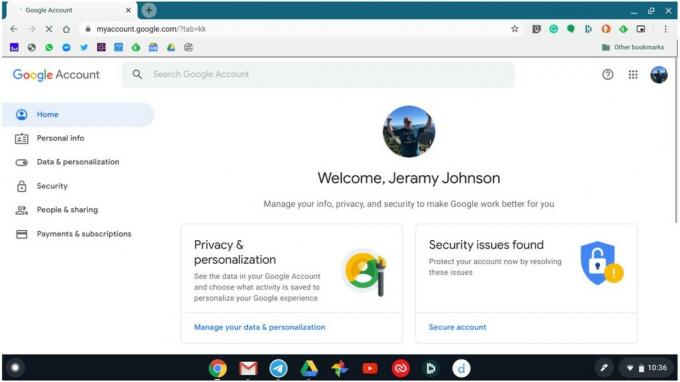 Quelle: Android Central
Quelle: Android Central - Klick auf das Sicherheit Link in der linken Navigation.
- Scrollen Sie nach unten zu Ihre Geräte Sektion.
-
Klick auf das Suchen Sie ein verlorenes Gerät Verknüpfung.
 Quelle: Android Central
Quelle: Android Central -
Finden Sie das Gerät, das Sie vermissen und Klick es an.
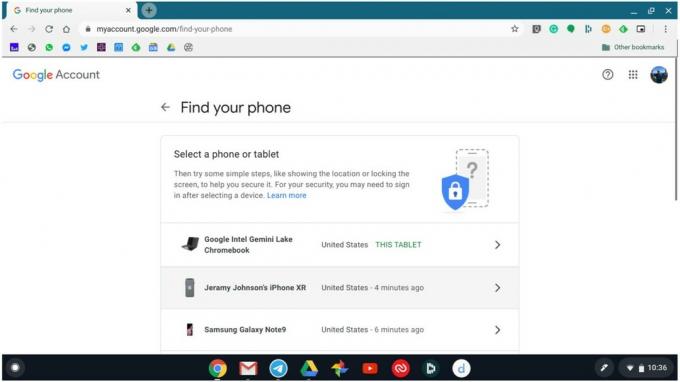 Quelle: Android Central
Quelle: Android Central -
Klicke auf Ring oder Lokalisieren um Ihr Gerät zu finden.
 Quelle: Android Central
Quelle: Android Central -
Klicke auf Nächster Schrittoder scrollen Sie nach unten und wählen Sie aus den anderen Sicherheitsoptionen. Sie können die letzten Sicherheitsereignisse auf verdächtige Aktivitäten überprüfen, Ihr Telefon sperren, versuchen, Ihr Telefon anzurufen, sich bei Ihrem Telefon abzumelden, sich an Ihren Mobilfunkanbieter zu wenden oder Ihr Gerät zu löschen.
 Quelle: Android Central
Quelle: Android Central
Das Schöne an Googles Service ist, dass Sie mehrere Geräte verschiedener Hersteller an einem Ort verwalten können. Der Nachteil ist, dass Sie möglicherweise nicht so viel Kontrolle über Geräte einiger Hersteller (wie z. B. Apple-Produkte) zurückerhalten können.
Wenn Sie mehr über diese und andere Informationen zum Google-Konto erfahren möchten, besuchen Sie unsere Finden Sie die Anleitung zu meinem Gerät.
Unsere Top-Ausrüstung wählt
Wenn sich Ihr Samsung Galaxy-Handy etwas lang anfühlt oder wenn es tatsächlich so war verloren oder gestohlen (Himmel verbieten!), schauen Sie sich das ausgezeichnete Inzahlungnahmeprogramm von Samsung an und holen Sie sich, was wir denken das bisher bestes Telefon von 2020.
Jeramy Johnson
Jeramy ist stolz zu helfen Halten Sie Austin seltsam und liebt es, im Hügelland von Zentral-Texas mit einem Frühstückstaco in jeder Hand zu wandern. Wenn er nicht über Smart-Home-Geräte und Wearables schreibt, verteidigt er seine Beziehung zu seinen Smart-Voice-Assistenten zu seiner Familie. Sie können ihm auf Twitter unter folgen @ Jeramyutgw.
